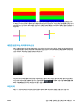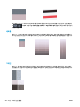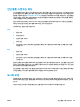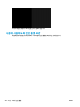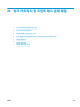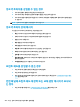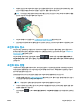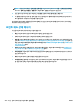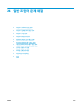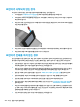HP DesignJet T2500 Multifunction Printer Series-User Guide
2. 보풀이 없는 천으로 프린트 헤드 뒷면의 전기 연결부를 청소합니다. 습기를 완전히 제거해야 하는 경우
순한 소독용 알코올을 주의해서 사용할 수 있습니다. 물을 사용하지 마십시오.
주의: 이 과정은 정교한 절차이며 프린트 헤드를 손상시킬 수 있습니다. 프린트 헤드 아래쪽의 노즐을
만지지 마십시오. 특히 알코올로 닦지 마십시오.
3. 프린트 헤드를 다시 삽입합니다. 144페이지의 프린트 헤드 삽입을 참조하십시오.
4. 전면 패널 디스플레이 메시지를 확인합니다. 문제가 남아 있는 경우 새 프린트 헤드로 시험해 보십시오.
프린트 헤드 청소
프린터가 켜진 상태에서는 자동 청소가 주기적으로 수행됩니다. 따라서 노즐에 새로운 잉크가 공급되고 노
즐 막힘이 발생하지 않아 인쇄 품질이 유지됩니다. 인쇄 품질 문제가 있는 경우 계속하기 전에 193페이지의
이미지 진단 인쇄를 참조하십시오.
프린트 헤드를 청소하려면 전면 패널로 이동하여 , 을 차례로 누른 다음 이미지 품질 유지보수 >
프린트 헤드 청소를 누르고 청소가 필요한 색상이 포함된 색상 그룹(모두 청소, MK-Y 청소, C-M-PK-G 청소)을
선택합니다.
프린트 헤드 정렬
그래픽 요소의 색상을 정확하게 표시하고, 부드럽게 전송하고, 가장자리를 선명하게 나타내려면 프린트 헤
드를 정밀하게 정렬해야 합니다. 프린터에는 프린트 헤드를 액세스하거나 교체할 때마다 실행되는 자동 프
린트 헤드 정렬 절차가 있습니다.
인쇄 품질 문제가 있거나 용지 걸림이 발생한 경우 프린트 헤드를 정렬해야 할 수 있습니다.
1. 사용할 용지를 넣습니다. 51페이지의 용지 처리를 참조하십시오. 롤이나 낱장 용지를 사용할 수 있습니
다. 일반 흰색 용지를 사용하는 것이 좋습니다.
주의:
투명 용지나 반투명 용지를 사용하여 프린트 헤드를 정렬하지 마십시오.
2. 스캐너가 내려져 있는지 확인합니다. 프린트 헤드 재정렬 중에 프린터 근처에 강력한 광원이 있을 경우
정렬에 영향을 줄 수 있습니다.
3.
전면 패널에서 을 누르고 이미지 품질 유지보수 > 프린트 헤드 정렬을 누릅니다웹()에서 문의하십
시오.
KOWW
프린트 헤드 청소
227